שלח הודעות טקסט מהמחשב באמצעות טלפון אנדרואיד
Miscellanea / / November 28, 2021
ובכן, אני בטוח שכל אחד מאיתנו תמיד חלם על מצב שאם הטלפון שלו רחוק מהמיטה ועדיין הם יכולים לשלוח הודעות בלי להשתמש בזה. אז החדשות האלה מיועדות לכולנו שכל כך עצלנים לזוז. ובכן, כעת מיקרוסופט השיקה עבורך תכונה מצילת חיים שתציל אותך לכל החיים מבעיה כזו. אנחנו אוהבים את הטלפונים שלנו ואנחנו אוהבים גם את המחשבים האישיים שלנו, עכשיו תחשבו על מחשב שמבצע גם כל כך הרבה פעולות של הטלפון שלכם. אין צורך לדאוג לגבי שליחת תמונות דרך אפליקציות שונות כדי להעביר תמונות של הטלפון שלך למחשב, לא עוד לחכות לשלוח הודעות טקסט לחברים שלך אם הטלפון שלך לא נמצא איתך, ולנהל את ההתראה של הטלפון שלך דרך שלך מחשב נייד. האם לא הכל נשמע כמו הגשמת חלום, כן זה באמת!
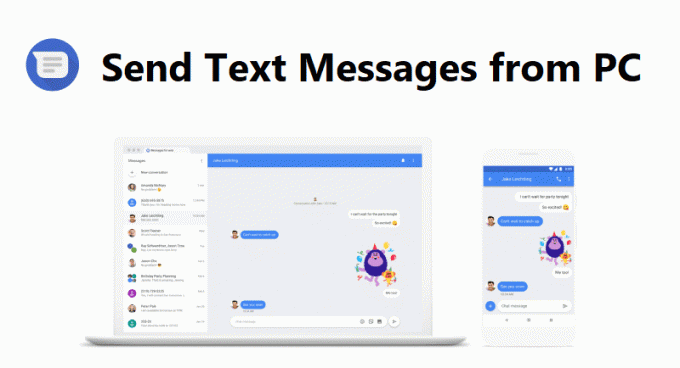
בעבר יכולת להשתמש ב-CORTANA אם רצית לשלוח הודעות, אבל זו עבודה ממש מעייפת לעשות אם אתה באמת רוצה לשוחח לאורך זמן. כמו כן, השיטה הרגישה מגושמת ומשכה אנשי קשר מחשבון Microsoft שלך.
האפליקציה משקפת את תוכן הטלפון למחשב, אך כרגע תומכת רק במכשירי אנדרואיד וביכולת גרירה ושחרור של תמונות מטלפון למחשב. זה מקשר לחלוטין את הטלפון והמחשב הנייד שלך בצורה כזו שהחיים שלך הופכים קלים עבורך. יש כל כך הרבה תכונות וטיפים מדהימים באפליקציה ההיא שהופכת אותה לשווה יותר לשימוש, וגם היא מאוד שימושית להשתמש בזה כמו לחיצה ימנית על התמונה כדי להעתיק או לשתף, גרירת תמונות ישירות דרך המחשב הנייד וכל כך הרבה אחרים.
אפליקציית "הטלפון שלך" חדשה בעדכון אוקטובר 2018 של Windows 10, זמין כיום. כעת תוכל תוכן מהמחשב שלך ולהגיע ביעילות לתמונות - בהנחה שיש לך טלפון אנדרואיד. בטווח הארוך, אתה אכן תוכל לשקף את כל מסך הטלפון שלך למחשב Windows 10 שלך ולראות התראות מהטלפון שלך במחשב.
בוא נדבר על איך אתה יכול לעשות את הדברים המדהימים האלה. בשביל זה, קודם כל צריך אנדרואיד 7.0 נוגט ואילך עדכון Windows 10 אפריל 2018 (גרסה 1803) או מאוחר יותר. אלו הם התנאים המוקדמים הבסיסיים הנדרשים לשיטה זו. כעת הבה נבצע את השלבים הבאים כדי להעביר את ההודעות שלך למחשב הנייד שלך:
תוכן
- שלח הודעות טקסט מהמחשב באמצעות טלפון אנדרואיד
- שיטה 1: דרך אפליקציית ברירת המחדל להודעות
- שיטה 2: דרך Google Messages
שלח הודעות טקסט מהמחשב באמצעות טלפון אנדרואיד
שיטה 1: דרך אפליקציית ברירת המחדל להודעות
1. נְקִישָׁה הַתחָלָה ובחר בסמל "גלגל השיניים" בסרגל הכלים של תפריט התחל או הקלד הגדרות בתפריט החיפוש כדי לפתוח את הגדרה של המחשב האישי שלך.
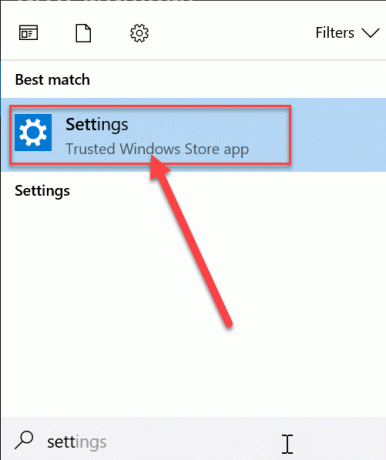
2. ב הגדרות, הקלק על ה מכשיר טלפון אוֹפְּצִיָה.
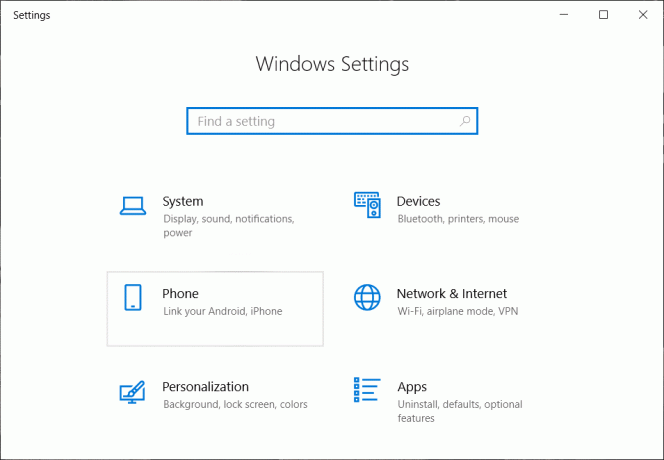
3. לאחר מכן, לחץ על הוסף טלפון כדי לקשר את הטלפון למחשב האישי שלך.

4. בשלב הבא, הוא יבקש את סוג הטלפון (אנדרואיד או ios). בחר דְמוּי אָדָם.
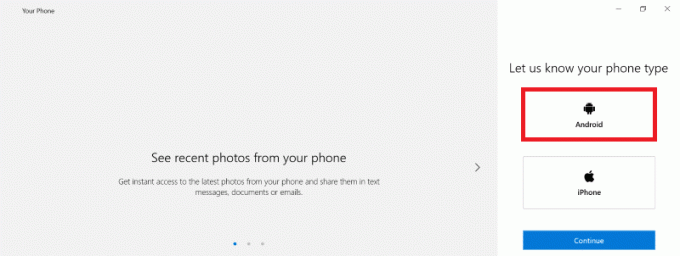
5. במסך הבא, הזן את מספר הטלפון שברצונך לקשר את המערכת שלך ולחץ לִשְׁלוֹחַ. זה ישלח קישור למספר הזה.

הערה: עליך להיות בעל חשבון Microsoft כדי לקשר את הטלפון שלך למחשב האישי שלך
אבל אם אין לך את אפליקציית "הטלפון שלך" במערכת שלך, עליך להתקין את האפליקציה הזו במערכת שלך. לשם כך בצע את השלבים הבאים:
סוג הטלפון שלך ולחץ על תוצאת החיפוש הראשונה שתקבל.
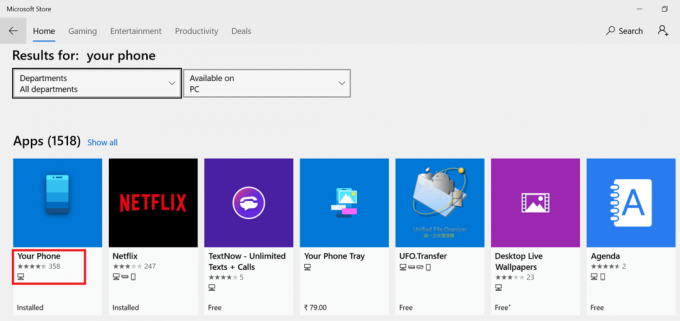
ב) לחץ על תשיג את זה אפשרות ו להוריד את האפליקציה.
קרא גם:10 אפליקציות ההתראות הטובות ביותר עבור אנדרואיד (2020)
עכשיו הטלפון למערכת שלך
ברגע שתקבל את הקישור הזה בטלפון שלך. הורד את האפליקציה בטלפון שלך ובצע את השלבים הבאים לאחר מכן:
1. פתח את האפליקציה ו התחברות לשלך חשבון Microsoft.
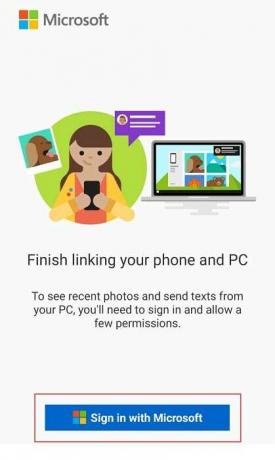
2. נְקִישָׁה לְהַמשִׁיך כשביקשו הרשאות אפליקציה.

3. אפשר הרשאות לאפליקציה כאשר הנחיה.

לבסוף, בדוק את מסך המחשב הנייד שלך, שם תראה מראה של מסך הטלפון במחשב הנייד שלך. עכשיו אתה יכול בקלות לשלוח הודעות טקסט מהמחשב באמצעות טלפון אנדרואיד.
קרא גם:8 אפליקציות הצ'אט האנונימיות הטובות ביותר לאנדרואיד
אתה יכול להגיב בתוך ההתראה מבלי לפתוח את אפליקציית הטלפון שלך. אבל זו רק תשובת טקסט מהירה. עליך להשתמש באפליקציית הטלפון שלך כדי להגיב עם אמוג'י, GIF או תמונה המאוחסנת במחשב האישי שלך. אפליקציית הטלפון שלך תציג לך גם התראות אחרות מהטלפון שלך, כגון מיילים, שיחות טלפון ואפילו התראות דחיפה של אפליקציה בודדת. עם זאת, מלבד הודעות טקסט, אתה עדיין לא יכול להשתמש בתשובה מהירה לאף אחת מההודעות האלה.
שיטה 2: דרך Google Messages
ובכן, לגוגל יש פתרון לכל בעיה. וזה נכון גם במקרה שלנו, אם אתה רק צריך לבדוק את ההודעות אז יש מוצא קל עבורך. יש אפליקציה מבוססת דפדפן זה זמין גם מגוגל ואתה יכול להוריד את זה גם בשולחן העבודה שלך אם תרצה.
1. הורד הודעות גוגל מה- חנות משחקים. פתח את האפליקציה ולחץ על תפריט שלוש נקודות על בפינה הימנית העליונה של האפליקציה. א תַפרִיט יופיע.
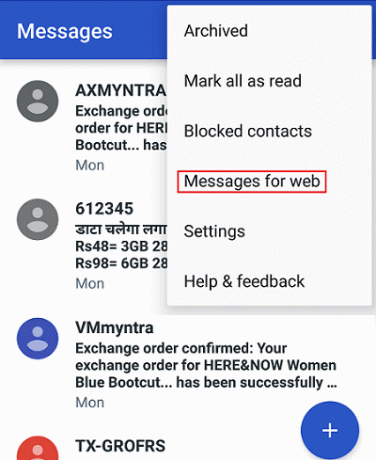
2. כעת תראה מסך עם א סרוק קוד QR ופעל לפי ההוראות שעל המסך.
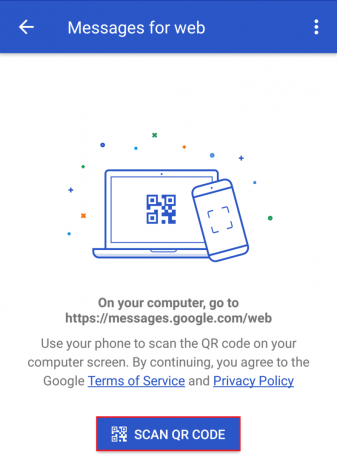
4. לאחר ביצוע השלבים, לִסְרוֹק ה קוד QR מוצג על מסך המחשב הנייד שלך.
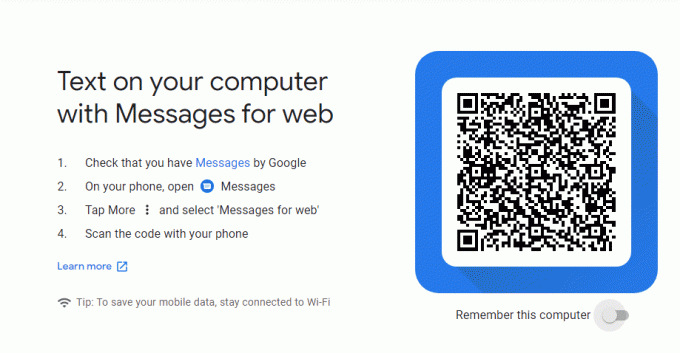
5. כעת תוכל לראות את ההודעות שלך על מסך המחשב הנייד שלך.
מוּמלָץ:
- 6 דרכים לתקן בעיה בהוצאת התקן אחסון המוני USB
- תקן את Uplay Google Authenticator לא עובד
אז ציינתי דרכים שבהן אתה יכול ליהנות משליחת הודעות טקסט מהמחשב באמצעות טלפון אנדרואיד. אני מקווה שזה היה עוזר לך.



